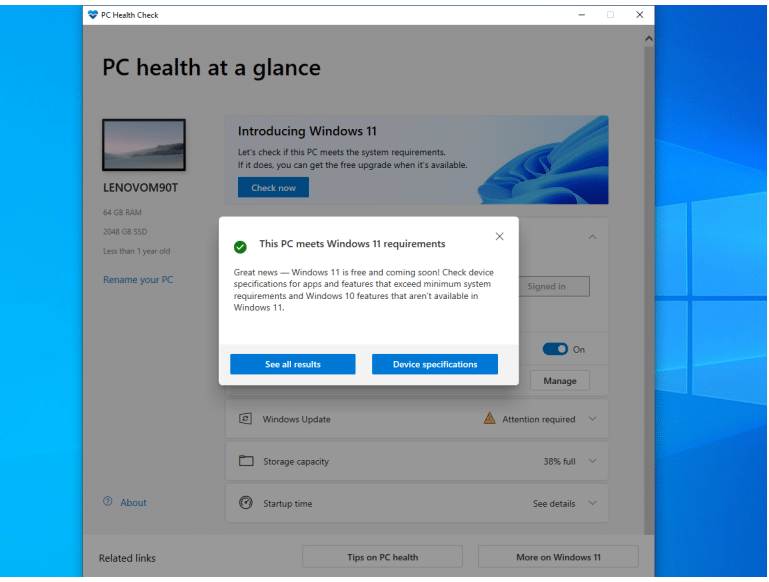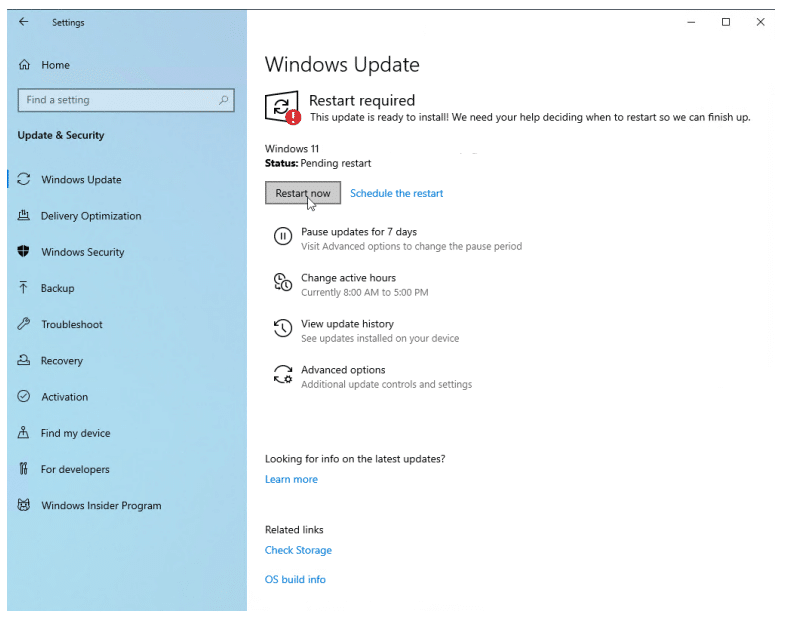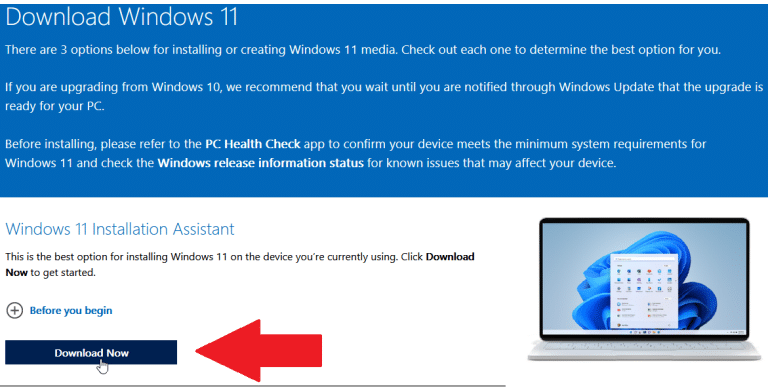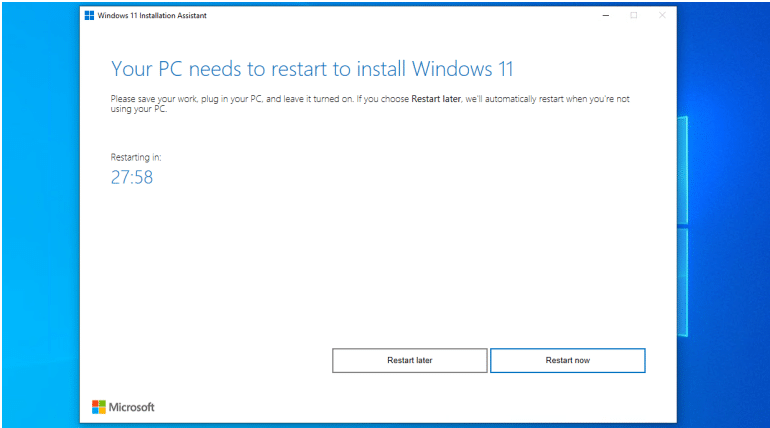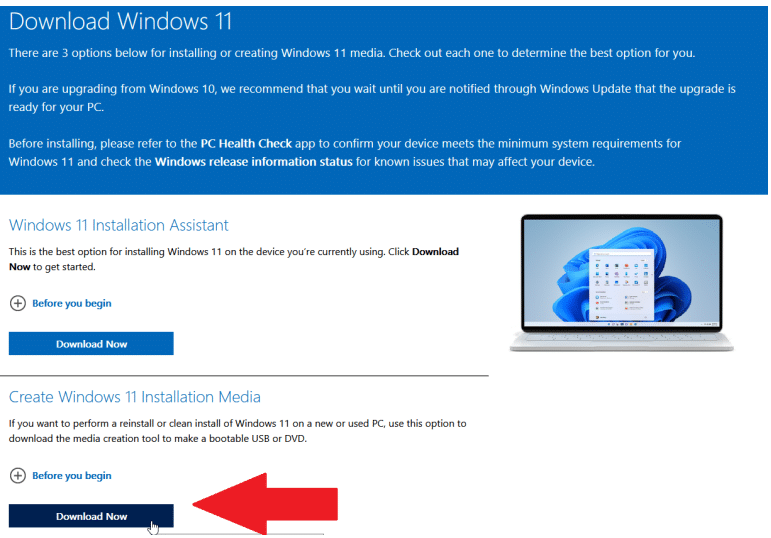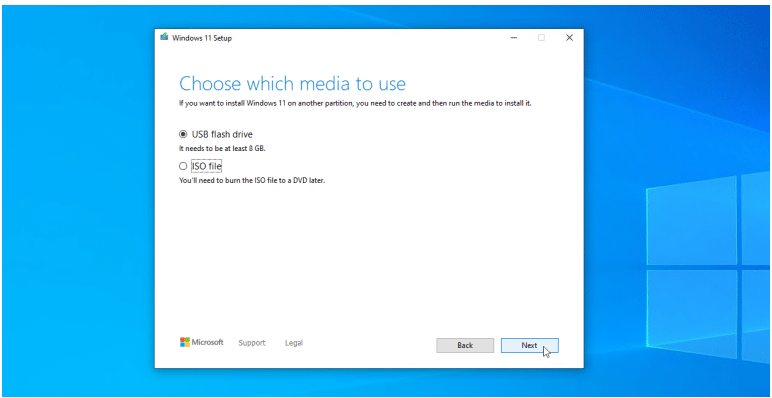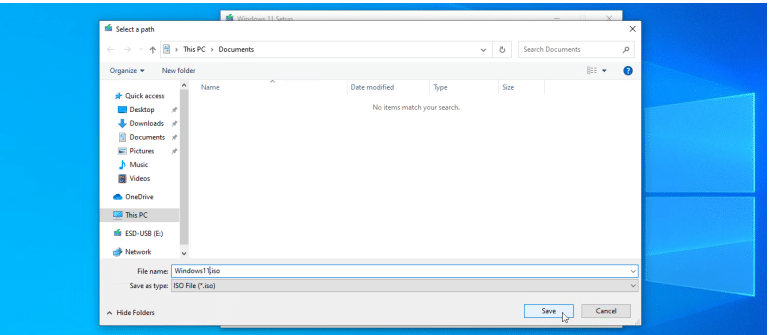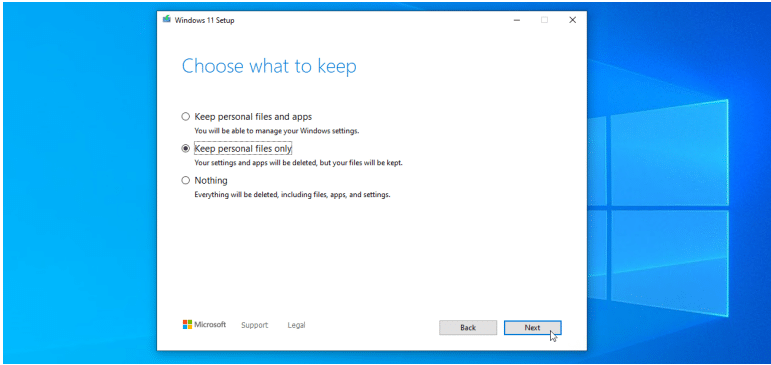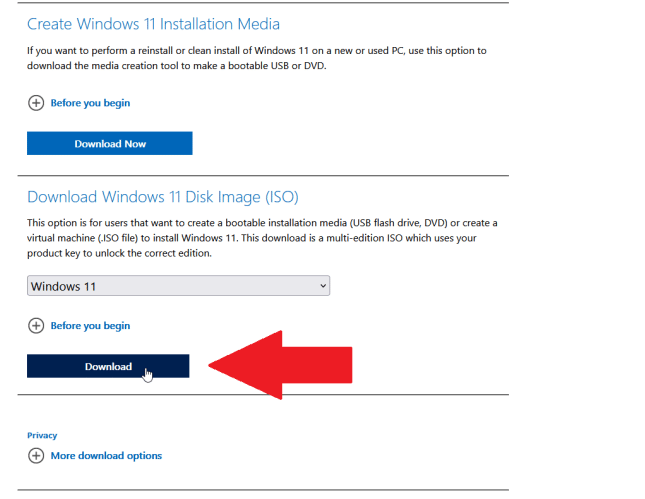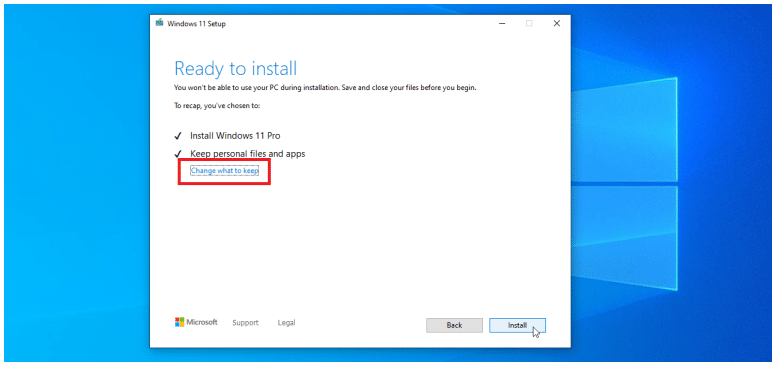ترقية ويندوز 10 إلى ويندوز 11 بطريقة سهلة وبسيطة

لماذا عليك الآن أن تقوم بترقية ويندوز 10 إلى ويندوز 11؟ لا أحد سيجبرك على التحديث، لكنك ستسعى إليه الآن بنفسك، للكثير من المميزات والتحديثات التي فاق بها ويندوز 10، بالرغم من ما يشهده ويندوز 10 بشكل مستمر، كتحديث ثابت كل عام على الأقل، وحتى أكتوبر 2035، كما وعد بهذا رئيس إدارة البرامج بميكروسوفت جون كابل، الآن نطوف بك بخطوات طريقة الترقية، وكل ما يلزمك معرفته عن ويندوز 11، فكن معنا للنهاية.
عن ترقية ويندوز 10 إلى ويندوز 11
بدأ طرح ويندوز 11 للأجهزة المؤهلة لتثبيته في الخامس من أكتوبر، مما يعني أن سابقه (Windows 10) بطريقه للخروج البطيء، غير أن هذا لا يعني ضعفه ولا أنه قد عفا عليه الزمان، بل سيشهد الكثير من التحديثات السنوية وحتى 2025، فإذا كنت تسعي للتعرف على كيفية ترقية ويندوز 10 إلى ويندوز 11 فأنت في المكان الصحيح، فقط أعرني سمعك وبصرك وكن معي بهذه الرحلة، التي تتعرف فيها عن المدة الآمنة قبل التحديث، وكيفية التنزيل المجاني ومدى موافقة الويندوز لجهازك المعني بالترقية، كما ستعرف على النهاية الحتمية لتحديثات Windows 10 والاستعداد للتعامل المميز مع الإصدار الجديد،
إيقاف دعم ويندوز 10 من ميكروسوفت وما يترتب عليه
هل يجب علينا الآن ترقية ويندوز 10 الى ويندوز 11؟ وما هو الفرق بين ويندوز 10 وويندوز 11؛ وهل يعني توقف دعم ميكروسوفت له عدم عمل الأجهزة العاملة به؟ الإجابة؛ هي أنك ستكون قادراً على الاستخدام للجهاز العامل بنظام Windows 10 بنفس الطريقة التي لا زال يستخدم بها الكثير الإصدارات السابقة لـ Windows 10 مثل ويندوز 7، وويندوز 8، فلم يمنع سحب دعم ميكروسوفت لها من العمل على الأجهزة العاملة بها على الإطلاق، إلا أنه ومع انتهاء الدعم لن يصل أيٍ من التحديثات الأمنية، وهو ما يجعل الجهاز العامل بالإصدارات القديمة معرضاً للخطر، مثل العديد من البرامج الضارة المستهدفة للويندوز، ففي حال كونك لا تريد التوقف عن استخدام Windows 10 بعد انتهاء الدعم له عام 2025 فهناك العديد من الخطوات التي عليك القيام بها للتأمين بشكل أفضل.
هل سيتمكن جهازي من تشغيل ويندوز 11؟
غالباً ما سيكون أول ما يتبادر لذهنك عند رغبتك بالتحديث وترقية ويندوز 10 الى ويندوز 11 هو إمكانية التثبيت والتشغيل على جهازك الخاص، وهل سيتم هذا بسهولة وبشكل جيد؟ هذا يعتمد على ما إذا كان الجهاز حديثاً وترغب بعمل ويندوز 11 عليه، أم هو الجهاز الحالي وترغب بالترقية، هنا عليك التأكد من كونه مؤهلاً للترقية المجانية، عن طريق الانتقال لموقع ميكروسوفت على الويب للتعرف على متطلبات التشغيل، والتي نوردها لك لاحقاً بهذا المقال لتمام الفائدة والتيسير على زائرينا الكرام.
متطلبات تشغيل ويندوز 11
- المعالج: 1 جيجا هارتز كحد أدنى، أو أسرع من نواتين وأكثر، معالج 64 بت متوافق، أو شريحة SoC حاملة للنظام.
- التخزين: يحتاج ويندوز 11 لجهاز تخزين بسعة 64 جيجا بايت أو أعلى، مع مراعاة المراجعة للمعلومات الخاصة بمساحة التخزين للاستمرار بالعمل الجيد.
- ذاكرة الوصول العشوائي: 4 جيجا بايت.
- البرنامج الخاص بالنظام الثابت: UEFI قادر على تأمين التمهيد.
- الشاشة: 720 بكسل (شاشة ذات جودة عالية)، وأكبر بالقطر من 9 بوصة،8 بت لكل قناة لون.
- بطاقة الرسومات: لابد لبطاقة الرسومات من الموافقة مع DirectX 12، أو الإصدار الأحدث برنامج WDDM 2.0 للتشغيل.
- TPM: والتي تعرف بالوحدة النمطية للنظام الأساسي، إصدار 2.0.
- الاتصال بالإنترنت: تحتاج ترقية ويندوز 10 إلى ويندوز 11 إلى اتصال قوي بالإنترنت وحساب على ميكروسوفت، للقيام بالتحديث والتنزيل للكثير من الميزات.
كيفية ترقية ويندوز 10 إلى ويندوز 11
الآن يمكن الترقية لويندوز 11 بخطوات مجانية سهلة، فلماذا تنفق الأموال في حين أن جهازك الحالي يمكنه العمل بالنظام الجديد للتشغيل، ومؤهل للترقية، هنا يلزمك التعرف على الطرق الصحيحة المقدمة من ميكروسوفت، للحصول على النظام الجديد، لتختار منها الأفضل والأنسب، بالطرق والخطوات التفصيلية، كما يمكن أيضاً من خلال متابعتنا المستمرة التعرف على أداة ترقية ويندوز 10 هوم إلى برو:
التحقق من التوافق
تعد الطريقة الأسهل لمعرفة ذلك هو الاطلاع على متطلبات التشغيل السابق ذكرها والمتواجدة بالموقع الرسمي لميكروسوفت، إضافةً لتنزيل تطبيق PC Health Check والذي يمكنك من التحقق مما إذا كان جهازك متوافقاً مع متطلبات التشغيل أم لا، كما يمكنك الاستخدام لتطبيق آخر وهو WhyNotWin11، والذي يعرف بأنه تطبيق مجاني مفتوح المصدر، إضافةً إلى ما قدمه لك الآن من الكيفية الصحيحة للتحقق من التوافق بدون استخدام الأداة.
كما يمكنك فحص جهازك الخاص وصحته من ميكروسوفت عن طريق الضغط على Download PC Health Check App من صفحة ميكروسوفت الخاصة بالمواصفات الخاصة بويندوز 11، ثم تثبيت البرنامج والنقر على الزر الخاص بالتحقق داخل التطبيق، ستظهر لك الآن رسالة تخبرك بأن جهازك يفي بالمتطلبات إن كان كذلك.
التحقق من وجود التحديثات اللازمة
تعمل Microsoft بتقديم ويندوز 11 بشكل بطيء للأنظمة المتوافقة مع ويندوز 10، لذلك عليك أن تقوم بالتحقق من توافر هذه التحديثات لجهازك الحالي أم لا، وذلك عن طريق الانتقال للإعدادات ثم التحديث والأمان ثم Windows Update، ثم النقر للتأكد من تواجدها بشكل كامل، لتقوم بترقية ويندوز 10 إلى ويندوز 11.
التنزيل بمساعد التثبيت
الآن وبدلاً من طول الانتظار لترقية جهازك يمكن الانتقال عن طريق مساعد تثبيت ويندوز 11، والمقدم من ميكروسوفت، فقط عليك فتح صفحة Download Windows 11 والقيام بالنقر فوق زر Download now، من قسم Windows 11 Installation Assistant، ثم القيام بتشغيل ملف Windows11InstallationAssistant.exe المثبت للتو، والنقر على الزر الخاص بالقبول والتثبيت، لتتمكن بهذا من التثبيت لويندوز 11، غير أنه يجب أن تكون قادراً على الاستخدام لجهازك خلال التنزيل والتثبيت.
الآن وبعد الاكتمال لعملية التثبيت سيكون عليك الموافقة على طلب إعادة التشغيل للجهاز، حيث يقدم لك هذا على شكل خيار، فيمكنك إعادة التشغيل بشكل فوري، أو طلب الانتظار بشكل مؤقت لـ 30 دقيقة فقط عند الحاجة لبعض الوقت للقيام بالحفظ لبعض الأعمال المفتوحة بعد القيام بإعادة تشغيل الجهاز، كما يمكن التسجيل للدخول إلى ويندوز من جديد فور اكتمال الشكل والإعداد الأخير، هنا يتم إيداعك في سطح المكتب بويندوز 11 الجديد.
أداة إنشاء الوسائط
تمكنك ميكروسوفت من الترقية بواسطة أداة الإنشاء للوسائط، وهو خيار متاح آخر بالترقية السهلة، حيث يعد أحد البرامج العاملة على إنشاء الوسائط الخاصة بتثبيت النظام الخاص بالتشغيل الجديد، بصفحة تنزيل ويندوز 11، ما عليك سوى النقر على زر التنزيل الآن بقسم إنشاء الوسائط الخاصة بتثبيت Windows 11.
الآن، عليك التشغيل لملف MediaCreationToolW11.exe، وقبول الشروط الخاصة بالتراخيص والتأكد من اللغة والإصدار الويندوز المرغوب به، كما يمكن القيام باختيار النسخ لملفات التثبيت إلى محرك الأقراص USB أو القيام بإنشاء ملف ISO والقيام بنسخه على أحد الأقراص.
ستجد أنك إذا ذهبت لمسار محرك الأقراص USB فستقوم الأداة بالتنزيل لملفات التثبيت لويندوز 11 المهمة والنسخ لها إلى محرك الأقراص USB، ثم القيام بفتح محرك الأقراص والنقر بشكل مزدوج على ملف setup.exe للبدء في ترقية ويندوز 10 إلى ويندوز 11.
بهذه الخطوة؛ عليك أن تنقر على زر التالي، لتتيح لويندوز 11 التحقق من وجود التحديثات، ثم الموافقة على الشروط الخاصة بالترخيص، بهذه اللحظة ستوضح الشاشة جاهزية التثبيت، وأنه سيتم البدء بتثبيت Windows 11، أنه سيتم الحفظ للملفات والتطبيقات الشخصية، يمكن الآن، التعديل لهذه الاختيارات بالنقر على كلمة “تعديل”، كما يمكن الاختيار للملفات والتطبيقات الخاصة بك، ثم القيام بالنقر على زر “التالي” قبل أن تضغط على التثبيت للبدء بتشغيل الترقية.
الآن وبعد إعادة التشغيل لجهازك الخاص، سيكون عليك أن تقوم بتسجيل الدخول للقيام بإنهاء الإعداد، هذا بناءً على اختياراتك التي رغبت بالاحتفاظ بها، وقد يحدث أن يطالبك ويندوز بالتخصيص للإعدادات “إعدادات الخصوصية” خاصتك، قبل الانتقال لسطح المكتب.
التحميل لصورة القرص
كما يمكن الاختيار لتنزيل ملف Windows 11 ISO بشكل مباشر بصفحة تنزيل ويندوز 11، ثم عليك الانتقال لقسم Download Windows 11 Disk Image (ISO) للقيام بتحديد ويندوز 11 من خلال القائمة المنسدلة، لتحديد اللغة الخاصة بالمنتج، ثم النقر على خيار التأكيد يليه النقر على زر التنزيل، ليتم بذلك الحصول على ملف ISO بكل سهولة.
الآن، وبعد التنزيل سيكون علي النقر بشكل مزدوج على ملف ISO ثم النقر بشكل مزدوج أيضاً على ملف setup.exe، قبل أن تقوم بالنقر على خيار “التالي” بشاشة التثبيت الأولية، ذلك للتحقق من توافر التحديثات المطلوبة وتنزيلها لنظام ويندوز 11، في الشاشة المعبرة عن جاهزية التثبيت “جاهز للتثبيت”، ستلاحظ الآن بدء تثبيت ويندوز 11، والقيام بالاحتفاظ بالملفات الشخصية والتطبيقات بطريقة افتراضية، وفي حال عدم رغبتك في هذا؛ سيكون عليك النقر فوق خيار التغيير، لتقوم بالتبديل للملفات الشخصية فقط أو لا شيء، قم بالنقر على التالي ثم التثبيت لتبدأ في ترقية ويندوز 10 إلى ويندوز 11، قم بعدها بتسجيل الدخول بعد إعادة تشغيل الجهاز مرةً أخرى لعرض النظام الجديد للتشغيل.
بالختام؛ يمكنك الآن ومن خلال هذه الخطوات التفصيلية المدعومة بالصور القيام بترقية ويندوز 10 إلى ويندوز 11، لتواكب كل التحديثات والإصدارات الجديدة من ميكروسوفت، وللتمتع بكافة مميزاته التي تضفي على عملك على جهازك الخاص السرعة والتمكن والحداثة وراحة التطور.